[视频]怎样在Microsoft Excel 2016使用日程表筛选数据
关于大头儿子小头爸爸怎样在Microsoft Excel 2016使用日程表筛选数据,期待您的经验分享,谢了,下次有事儿别忘了找我
!
更新:2024-02-03 04:08:15最佳经验
来自猫扑https://www.mop.com/的优秀用户哲学怪人,于2018-01-01在生活百科知识平台总结分享了一篇关于“怎样在Microsoft Excel 2016使用日程表筛选数据长生不死”的经验,非常感谢哲学怪人的辛苦付出,他总结的解决技巧方法及常用办法如下:
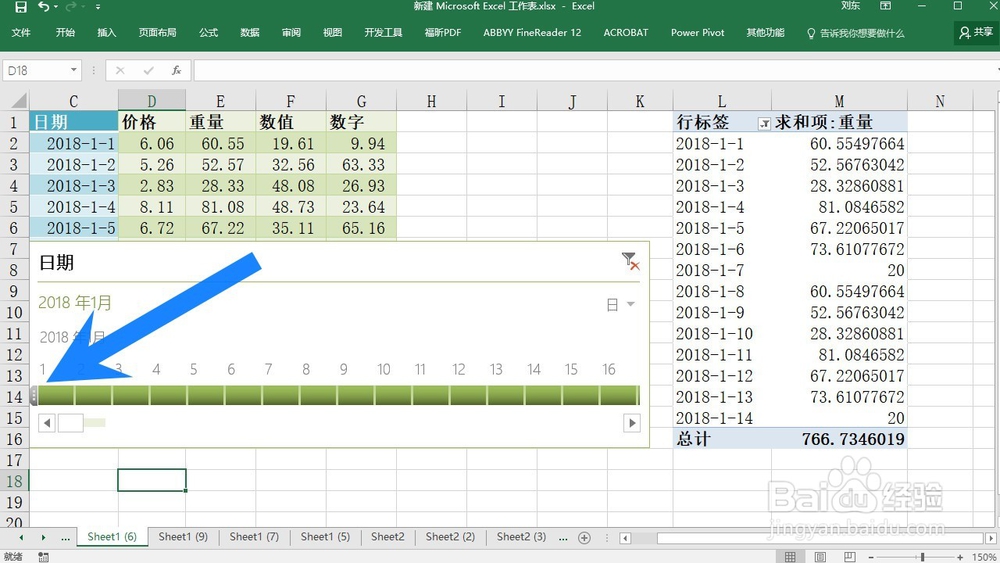 [图]2/6
[图]2/6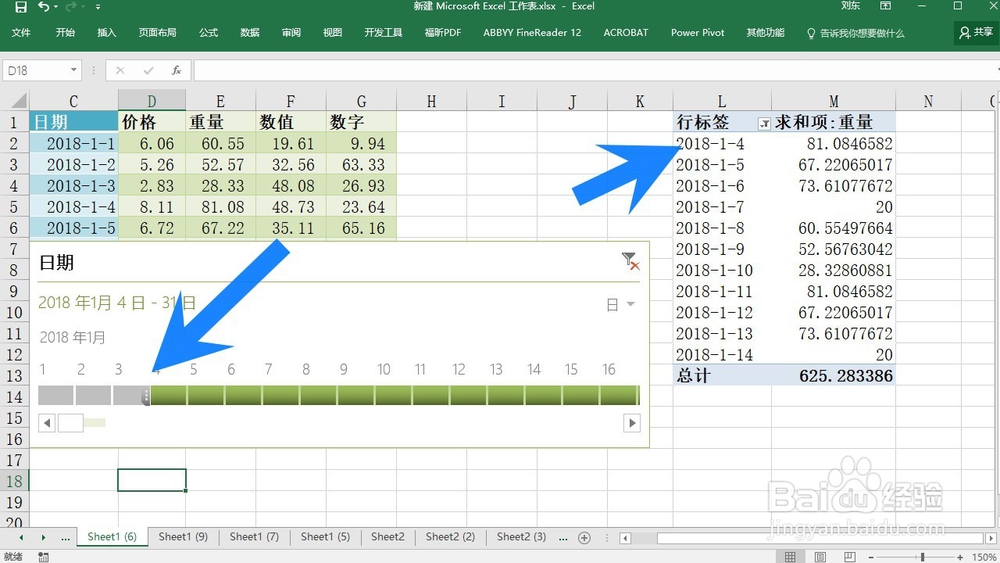 [图]3/6
[图]3/6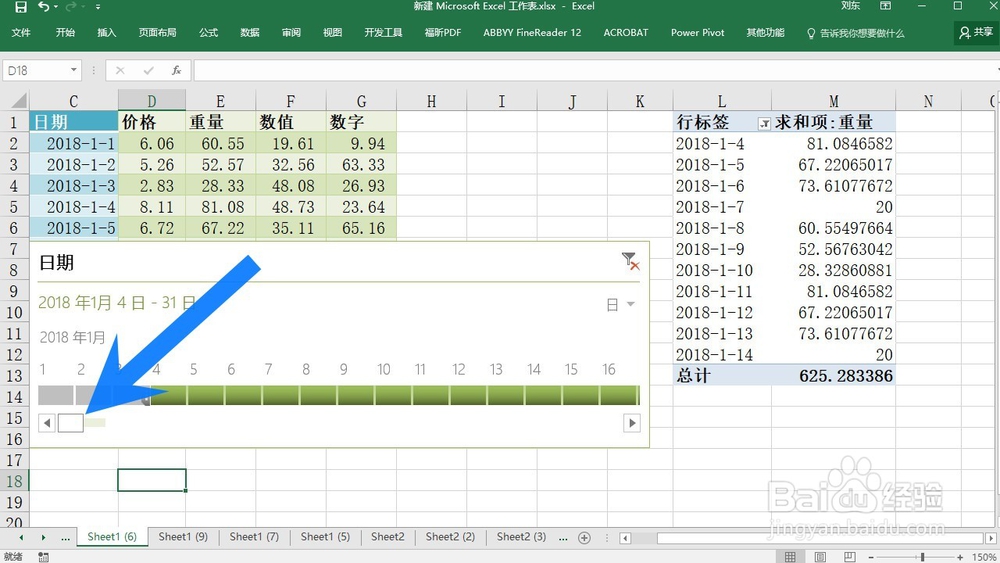 [图]4/6
[图]4/6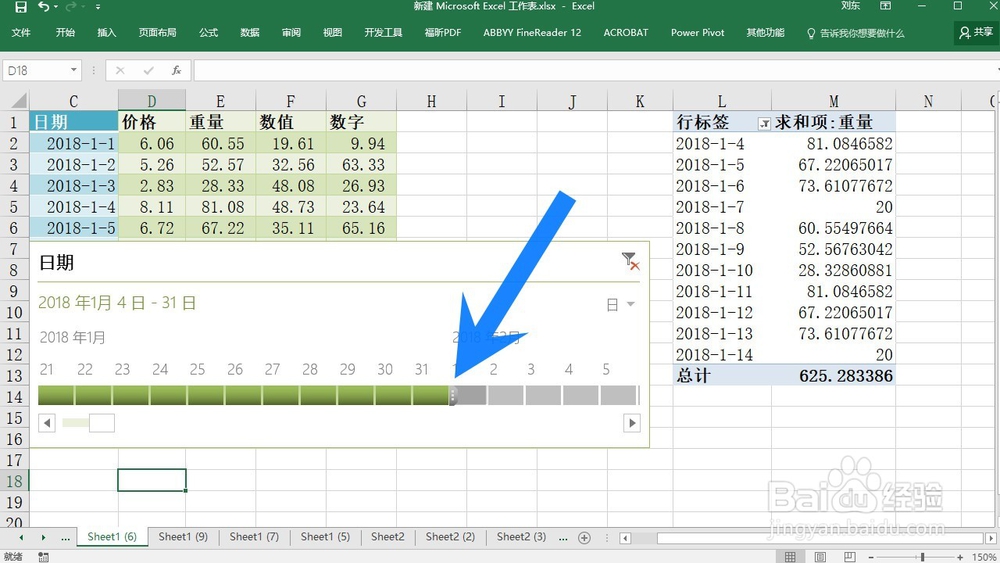 [图]5/6
[图]5/6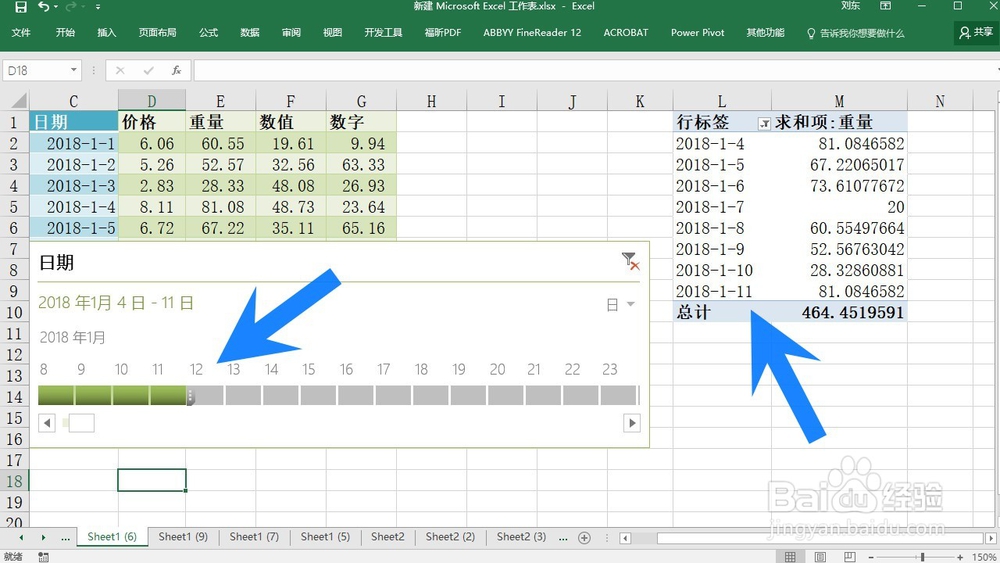 [图]6/6
[图]6/6 [图]
[图]
一篇好的经验能够教你深入了解某方面的知识和内容。你不止更懂得如何完成任务,还更懂得如何做的完美。你变得更有自信,而不只是只有知识的一个树干--只有光秃秃的树干,而没有绿叶红花。你会成为一位智者,对某一方面的知识有着系统深刻的认识!下面就详细的告诉小伙伴们,怎样在Microsoft Excel 2016使用日程表筛选数据
工具/原料
Microsoft Excel 2016电脑方法/步骤
1/6分步阅读在我们使用鼠标左键放置在日程表的进度条上面可以看到左侧有一个灰色的按钮。
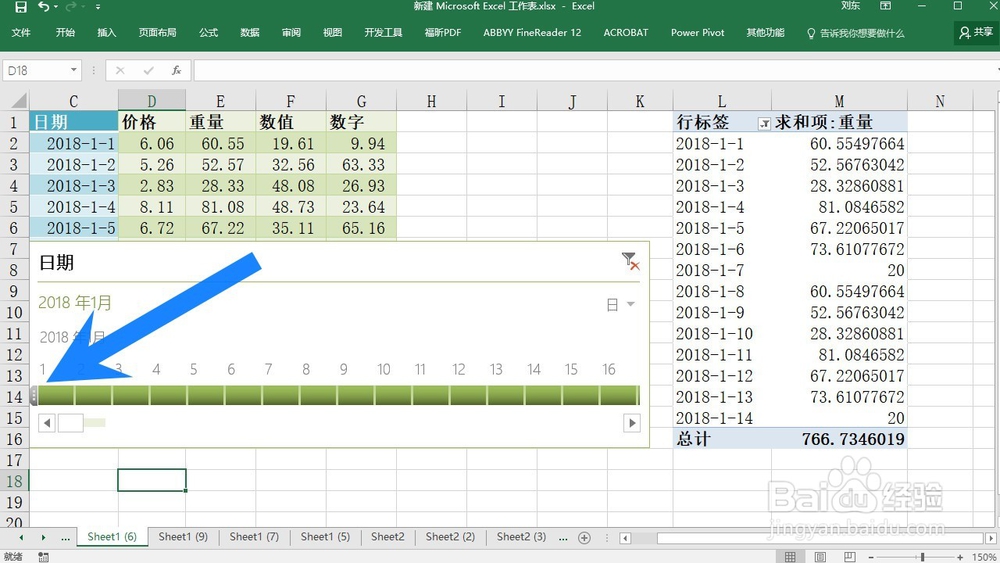 [图]2/6
[图]2/6我们可以拖动灰色的按钮来调节想要使用的数据,在右侧,可以看到数据透视表跟着发生了变化
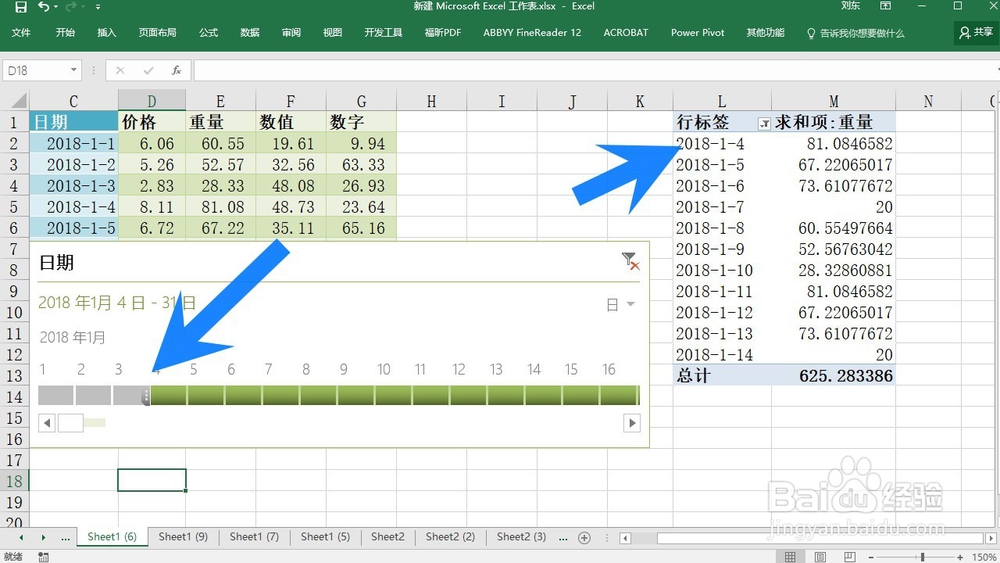 [图]3/6
[图]3/6我们也可以滑动下方的滑条来调节右侧的数据
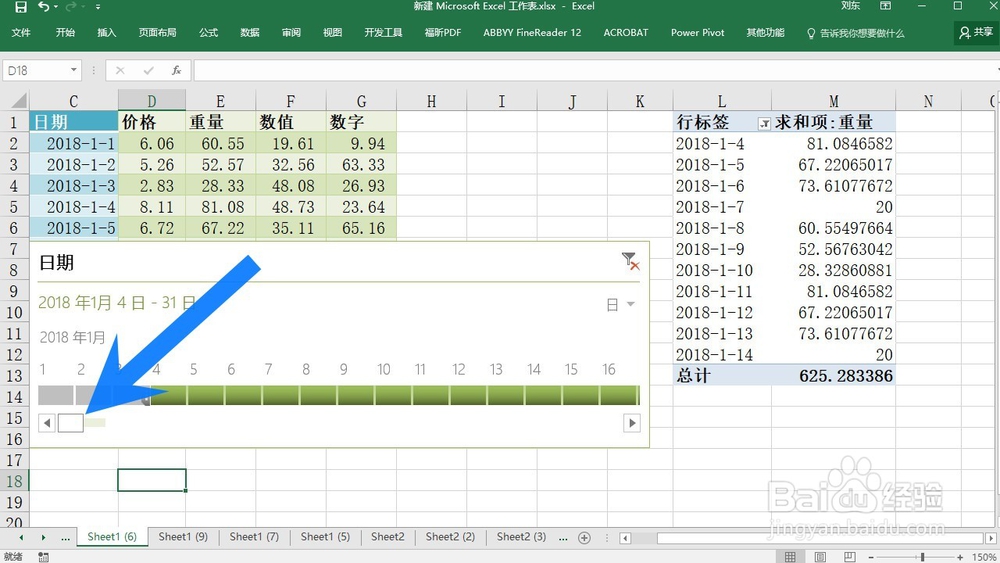 [图]4/6
[图]4/6在数据调到最右侧,我们同样可以看到一个灰色的按钮
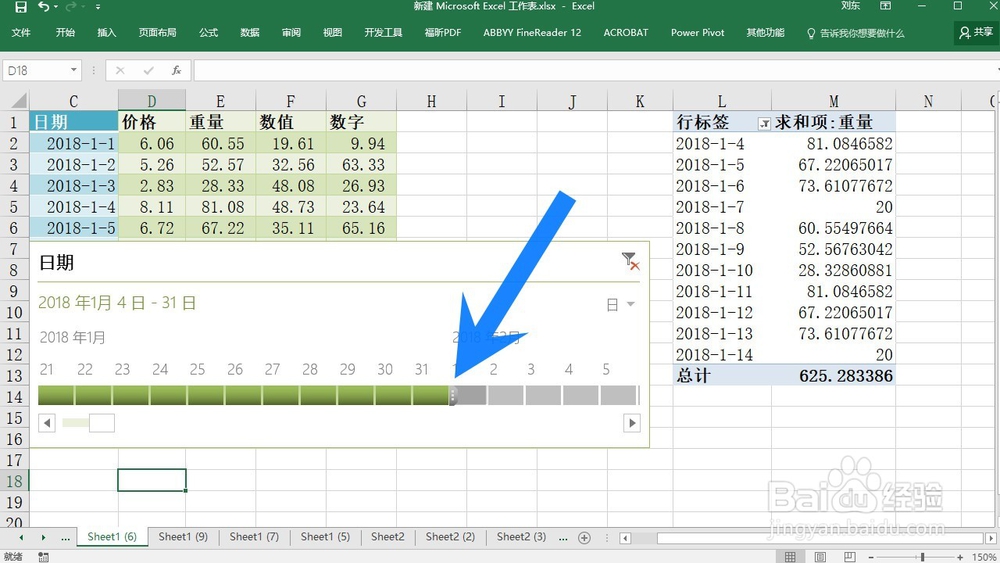 [图]5/6
[图]5/6我们可以把右侧的数据调到我们想要的位置,接着可以看到数据透视表下方的数据跟着发生了变化
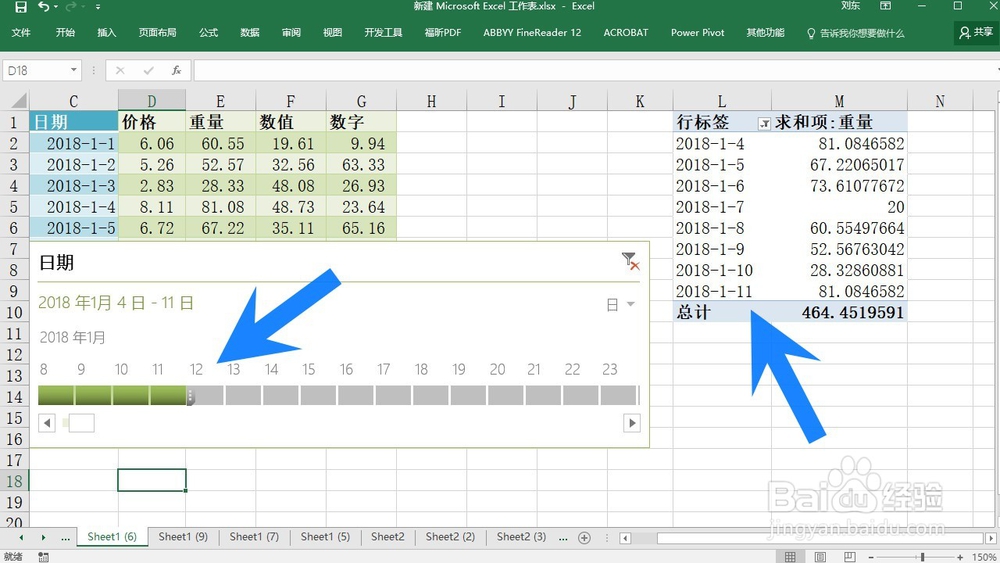 [图]6/6
[图]6/6完成之后,我们可以看到剩下的数据就是我们的数据条上调节选择的数据
 [图]
[图]生活/家居经验推荐
- Q[视频]怎么看微信朋友圈评论的记录
- Q哪里如何快速去干枣核?
- Q帮忙如何驯养柴犬
- Q我想微信如何能看到对方现在的位置?
- Q问一下怎么去电除水壶里的水垢
- Q会不会如何快速去干枣核?
- Q那样iphone7正在搜索无服务如何处理
- Q求大家如何让拖把不倒?
- Q回答下怎么防止土豆发芽?
- Q求推荐宝妈如何做到工作与接孩子两不误?
- Q在哪里如何正确的在鱼缸中种植水草
- Q为什么和女生聊天技巧,看了马上告别光棍。
- Q告诉知道车牌号怎么查询车主电话
- Q有认识第一次坐飞机注意事项?
- Q怎么如何正确的跑步锻炼
- Q怎么做怎样在网上预约办理离婚
- Q用什么打了狂犬疫苗后的注意事项
- Q关于关于如何练字,分享给想练好书法的人
- Q怎么政府怎样知道你是否加入其他国籍?
- Q突然豆芽的生长过程观察日记(7天左右带图解...
- Q如何开启手机微信步数
- Q[视频]非匿名指令记忆怎么转化
- Q[视频]有多少原神怎么扫码登录
- Q[视频]假如电脑设置了登录密码怎么取消
已有 30974 位经验达人注册
已帮助 249569 人解决了问题


